Lorsque vous utilisez des logiciels tiers sur votre Mac, tel que des outils de récupération de données ou des outils de clonage BootCamp, vous recevrez un message vous avertissant que « Le disque de démarrage est protégé par la « protection de l’intégrité du système » sur votre Mac. Veuillez le désactiver pour récupérer les données ».
Alors qu'est-ce que la protection de l'intégrité du système ? Et comment pouvez-vous la désactiver afin de pouvoir utiliser normalement votre Mac avec FonePaw Récupération De Données ? Est-il risqué de désactiver la protection de l'intégrité du système sur votre Mac ?
Dans cet article nous allons vous montrer comment vous pouvez désactiver la protection de l’intégrité système sur OS X El Capitan, macOS Sierra, High Sierra, Mojave.
- Partie I. Qu'est-ce que la protection de l'intégrité du système sur macOS ?
- Partie II. Est-il risqué de désactiver la protection de l'intégrité du système sur votre Mac ?
- Partie III. Comment vérifier si la protection de l'intégrité du système est activée sur votre Mac ?
- Partie IV. Comment désactiver la protection de l'intégrité du système sur macOS ?
Partie I. Qu'est-ce que la protection de l'intégrité du système sur macOS ?
La protection de l’intégrité du système (ou SIP), également appelée « rootless mode », est une nouvelle technologie de sécurité incluse avec Mac OS X El Captain et toutes les versions ultérieures de Mac OS. Il s'agit d'une fonctionnalité qui définit par défaut des restrictions permettant à « l'utilisateur root » (compte administrateur) d'accéder, de modifier ou d'écraser des fichiers système protégés ou des applications protégées sur votre Mac.
Lorsque la protection de l’intégrité du système est activée, seuls les programmes et logiciels officiellement approuvés par Apple peuvent accéder à ces fichiers protégés du système, y compris les fichiers « /System », « /usr », « /bin », « /sbin » et les autres applications préinstallées sur OS X. Les logiciels tiers ne sont pas autorisés à modifier, supprimer ou déplacer ces fichiers, à moins que la protection de l’intégrité du système ne soit désactivée.
Vous vous demandez sûrement s'il est risqué de désactiver la protection de l’intégrité du système et comment vous pouvez la désactiver lorsque vous souhaitez utiliser une application de récupération de données pour récupérer des données supprimées sur votre Mac. Continuez à lire pour en apprendre plus.
Partie II. Est-il risqué de désactiver la protection de l'intégrité du système sur votre Mac ?
Désactiver la protection de l’intégrité du système sur votre ordinateur Mac est sans risques. En fait, la protection de l’intégrité du système n’est qu’un niveau de protection supplémentaire pour votre Mac. Même si vous désactivez cette fonction, votre ordinateur bénéficiera toujours du même niveau de sécurité que sur les versions précédentes de MacOS. Désactiver temporairement le protocole SIP est parfaitement convenable. Si les logiciels malveillants vous inquiètent vraiment, vous pouvez vous déconnecter du réseau lorsque la SIP est désactivée, puis réactiver la SIP lorsque vous avez terminé.
Lors de la récupération de données avec FonePaw Récupération De Données Mac, vous pouvez désactiver temporairement la SIP sans courir de danger. En effet, la SIP doit être désactivée lors de la récupération de données car les traces des fichiers supprimés sont contenues dans les fichiers du système protégés par la SIP. FonePaw Récupération De Données Mac peut utiliser ces fichiers du système pour rechercher vos fichiers supprimés, mais le programme ne modifiera aucun fichier du système.
Partie III. Comment vérifier si la protection de l'intégrité du système est activée sur votre Mac ?
Avant de désactiver la protection de l’intégrité du système, vous devrez d'abord vérifier son statut. Il existe deux méthodes pour vérifier si la protection de l’intégrité du système est bien activée sur votre ordinateur Mac : en utilisant l'outil d'informations système ou en tapant une ligne de commande.
Outil d'informations système
Allez dans « /Applications/Utilitaires/ » sur votre Mac et entrez dans « Utilitaires/ ». Ensuite cliquez sur « Informations système ».
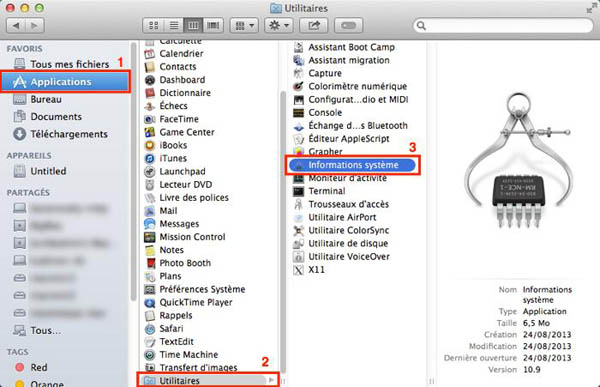
Faites défiler vers le bas et sélectionnez la section « Logiciel ». Localisez « Protection de l'intégrité du système » sur le côté droit et vérifiez si son statut est « activée » ou « désactivée ».
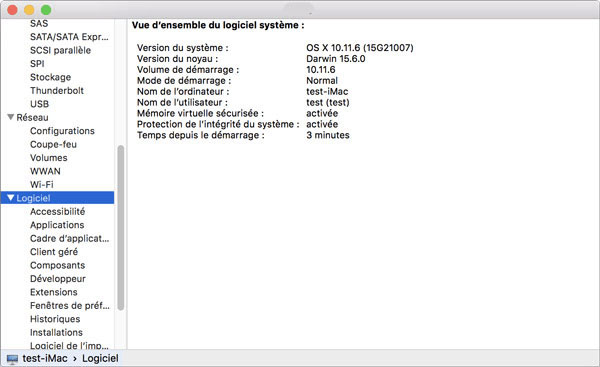
Ligne de commande
Allez dans « /Applications/Utilitaires/ » puis lancez l’application « Terminal ». Tapez « csrutil status » dans la ligne de commande et appuyez sur la touche Retour. Lisez le message contextuel qui indiquera si la protection de l'intégrité du système est activée ou désactivée.

Partie IV. Comment désactiver la protection de l'intégrité du système sur macOS ?
Si la SIP est activée sur votre Mac, vous pouvez désactiver la protection de l'intégrité du système sur macOS en suivant les étapes suivantes :
Étape 1. Démarrer le Mac en mode de récupération
Redémarrez votre Mac et appuyez en même temps sur les touches « Commande » + « R » jusqu'à ce que vous entendiez le carillon de démarrage. Maintenant, votre Mac est en mode de récupération.
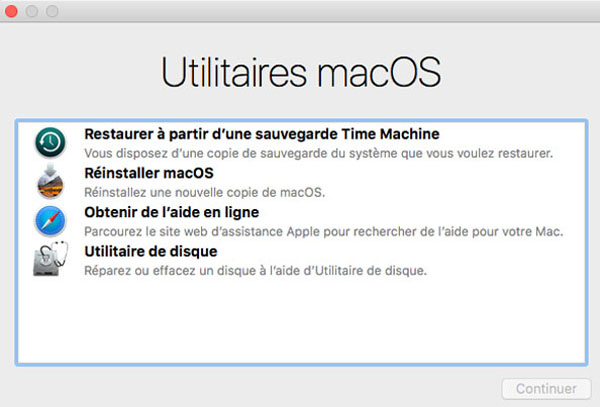
Étape 2. Désactiver la SIP
Dans la fenêtre contextuelle, cliquez sur « Utilitaires » dans la barre supérieure. Cliquez sur « Terminal » dans le menu déroulant. Tapez « csrutil disable » dans la fenêtre du terminal et appuyez sur la touche « Retour ». Vous verrez un message indiquant que la SIP a bien été désactivée et que vous devez redémarrer l'appareil pour que les modifications soient appliquées.
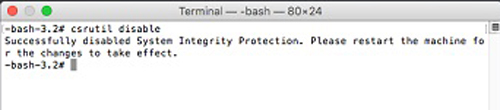
Étape 3. Redémarrer le Mac
Après le redémarrage de l'ordinateur, la SIP sera complètement désactivée. Vous pouvez maintenant utiliser FonePaw - Récupération De Données Mac en toute sécurité pour récupérer vos fichiers supprimés ou effectuer les modifications que vous souhaitez.
Conseil : Comment réactiver la SIP
Pour des raisons de sécurité, il est préférable de réactiver SIP une fois votre tâche terminée. Pour réactiver SIP, procédez de la même manière que pour le désactiver, à l'exception des mots que vous tapez dans la fenêtre de terminal. Après avoir ouvert la fenêtre de terminal, tapez « csrutil enable » et appuyez sur la touche « Retour ». Puis redémarrez votre Mac. La SIP sera de nouveau activée.
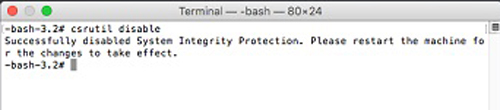
Voilà, c’est tout pour cet article ! Maintenant vous savez comment désactiver la protection de l'intégrité du système sur votre Mac. Si vous rencontrez des problèmes pour désactiver la protection de l’intégrité du système, n’hésitez pas à demander de l’aide dans la section des commentaires ci-dessous !
 Transfert WhatsApp pour iOS
Transfert WhatsApp pour iOS
